Branduolys yra pats svarbiausias kodas kiekvienam kompiuteriui, kuriame naudojama operacinė sistema. Tai susieja kaip aparatinės įrangos ir operacinės sistemos ryšio sąsają. „Ubuntu“ galite rasti „/ boot“ saugomą branduolio failą pavadinimu „vmlinuz-version“.
Priežastys atnaujinti „Linux“ branduolį
Yra kelios priežastys, kodėl reikia atnaujinti branduolį, tačiau šios priežastys laikomos svarbiausiomis:
- Saugokite savo sistemą saugodamiesi nuo naujų saugumo grėsmių.
- Pagerinkite sistemos stabilumą spręsdami įvairias problemas, dėl kurių jūsų sistema gali sugesti ir elgtis neįprastai.
- Atnaujinant sistemos tvarkykles, kaip naujai atnaujintą branduolį, yra naujausios jūsų mašinos tvarkyklės.
- Mėgaukitės naujomis branduolio funkcijomis, kurios pridedamos.
Taigi, jei norite išnaudoti visas savo sistemos galimybes, svarbu atnaujinti branduolį ir nuolat atnaujinti savo sistemą.
„Linux“ branduolio atnaujinimas „Ubuntu“ ir jo dariniuose
Šiame straipsnyje aptarsime du skirtingus „Ubuntu Linux Linux“ branduolio atnaujinimo metodus. Žemiau pateiktas vadovas yra išbandytas kaip veikiantis „Ubuntu“, tačiau be problemų turėtų veikti ir „Linux Mint“.
Pirmasis metodas yra ilgas komandų eilutės procesas geekams, o antrasis metodas apibūdina lengviausią būdą naudojant „Ukuu“, GUI metodą pradedantiesiems „Linux“.
Pirmasis metodas: rankinis branduolio atnaujinimas (terminalo kelias)
1 žingsnis. Patikrinkite įdiegtą branduolio versiją savo kompiuteryje naudodami šią komandą.uname -sr

2 žingsnis. Norėdami atnaujinti savo branduolį, eikite į https: // branduolį.ubuntu.com / ~ kernel-ppa / mainline / ir pasirinkite naujausią stabilią versiją ir ją atsisiųskite. (Rašant šią pamoką, v4.20.8 buvo naujausia stabili versija)
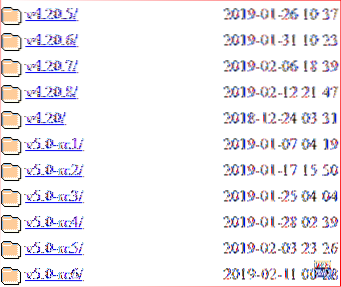
3 žingsnis. Patikrinkite, ar jūsų sistema yra 32 ar 64 bitų.
uname -i

Tai reiškia, kad jūsų sistema yra 64 bitų arba, kitaip sakant, tai yra amd64.
4 žingsnis. Iš savo terminalo atsisiųskite branduolį, priklausomai nuo jūsų sistemos 32 ar 64 bitų. Taigi mūsų atveju atsisiųsime „amd64“ naudodami šias komandas.
wget http: // branduolys.ubuntu.com / ~ kernel-ppa / mainline / v4.20.8 / „Linux-headers-4“.20.8-042008_4.20.8-042008.201902121544_viskas.deb
wget http: // branduolys.ubuntu.com / ~ kernel-ppa / mainline / v4.20.8 / „Linux-headers-4“.20.8-042008-generic_4.20.8-042008.201902121544_amd64.deb
wget http: // branduolys.ubuntu.com / ~ kernel-ppa / mainline / v4.20.8 / „Linux-image-unsigned-4“.20.8-042008-generic_4.20.8-042008.201902121544_amd64.deb
wget http: // branduolys.ubuntu.com / ~ kernel-ppa / mainline / v4.20.8 / „Linux-modules-4“.20.8-042008-generic_4.20.8-042008.201902121544_amd64.deb
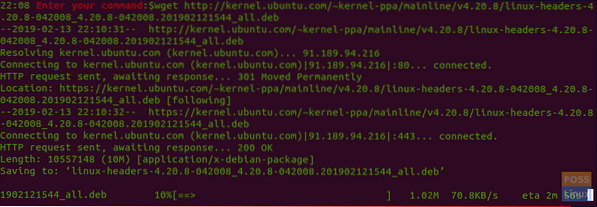
5 žingsnis. Dabar įdiekite atsisiųstus paketus.
sudo dpkg -i *.deb
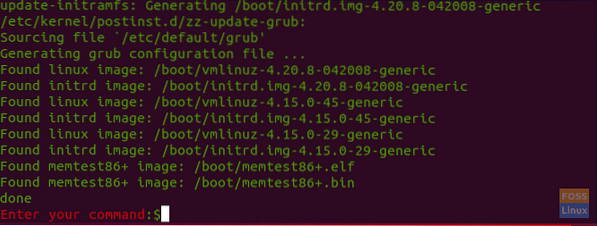
6 žingsnis. Sėkmingai įdiegę iš naujo paleiskite kompiuterį.
perkraukite
7 žingsnis. Perkraukę sistemą, atidarykite terminalą ir patikrinkite, ar sėkmingai įdiegtas naujas branduolys.
uname -sr

„Linux“ branduolio ankstesnė versija dėl problemiško atnaujinimo
Jei atnaujindami branduolį susidūrėte su kokiomis nors problemomis, nereikia panikuoti, mes esame čia, kad padėtume jums grįžti į seniausią branduolį. Taigi, jūs galite naudoti kelis kitus veiksmus, kad sumažintumėte sistemos branduolio lygį.
1 žingsnis. Perkraukite sistemą, paspauskite ir palaikykite klavišą „Shift“, kai pamatysite „Ubuntu“ logotipą. Tai parodys „Grub“ meniu ekraną.

2 žingsnis. Pasirinkite antrąją parinktį „Išplėstinės„ Ubuntu “parinktys“, tada paspauskite mygtuką „Enter“. Pamatysite rastus dabartinius „Linux“ branduolius.
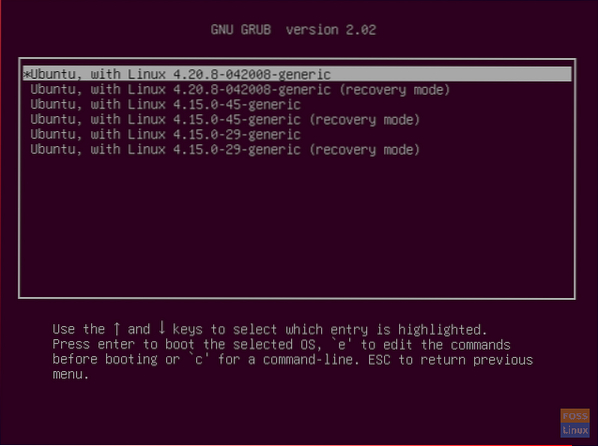
3 žingsnis. Perkelkite rodyklėmis aukštyn / žemyn ir pasirinkite branduolį, kurį norite pakeisti. Tada paspauskite mygtuką Enter. Dabar sistema bus paleista iš naujo naudodama jūsų seniausią branduolį.
4 žingsnis. Paleidus iš naujo, atidarykite terminalą ir naudokite kitą komandą, kad visiškai pašalintumėte naujausius branduolio paketus iš sistemos.
sudo apt pašalinti „Linux-image-unsigned-4“.20.8-042008-generic linux-headers-4.20.8-042008-generinis
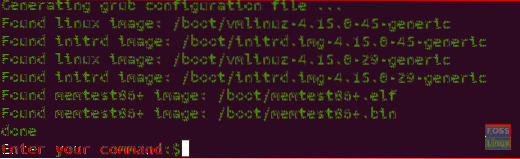
5 žingsnis. Dabar paleiskite sistemą iš naujo, kad galėtumėte naudoti seniausią saugų branduolį.
perkraukite
6 žingsnis. Galiausiai patikrinkite, ar perėjote į seniausią branduolį.
uname -sr

Antrasis būdas: naudojant „Ukuu“ branduolio atnaujinimo įrankį (paprastas būdas)
Taikydami šį metodą, mes ketiname naudoti „Ukuu“ įrankį, kad atnaujintume „Ubuntu“ branduolį. „Ukuu“ yra trumpa „Ubuntu Kernel Upgrade Ulankstumas “. „Ukuu“ yra paprastas, bet galingas įrankis, kurį galima naudoti „Ubuntu“ sistemose norint įdiegti ir atnaujinti branduolį. „Ukuu“ gali būti naudojamas seniems branduoliams pašalinti įdiegus naujus.
Be to, jis gali jums atsiųsti pranešimą, kai yra naujas branduolio atnaujinimas. „Ukuu“ galima naudoti tiek „Desktop“, tiek „Server Ubuntu“ versijose. Tada mes parodysime, kaip naudoti „Ukuu“, kad atnaujintumėte savo branduolį.
1 žingsnis. Atidarykite savo terminalą ir pridėkite „Ukuu“ PPA prie saugyklos naudodami šią komandą.
sudo apt-add-repository -y ppa: teejee2008 / ppa

2 žingsnis. Atnaujinkite savo sistemą.
sudo apt-get atnaujinimas
3 žingsnis. Įdiekite „Ukuu“ naudodami šią komandą.
sudo apt-get install ukuu
4 žingsnis. Norėdami atidaryti „Ukuu“ įrankį, vykdykite šią komandą.
sudo ukuu-gtk
„Ukuu“ sąsaja turėtų būti maždaug tokia:
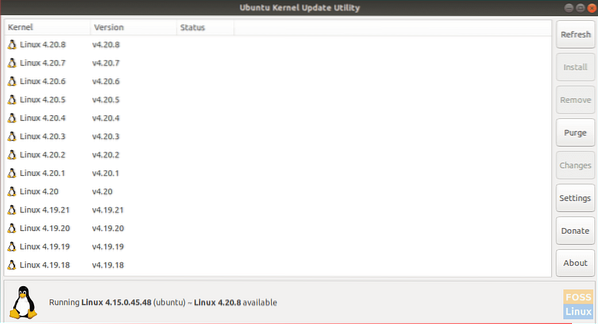
Kaip matote, „Ukuu“ pateikia visus galimus branduolio leidimus, kuriuos galima atsisiųsti. Be to, tai parodo šiek tiek užuominos apie šiuo metu įdiegtą branduolį ir paskutinį turimą, kurį galima atsisiųsti.
5 žingsnis. Dabar, norėdami atnaujinti savo branduolį, tereikia pasirinkti tiesiog branduolį ir paspausti „Install“.

„Ukuu“ atliks visus rankinius veiksmus, kuriuos paminėjome ankstesniame skyriuje. Taigi jis atsisiųs geriausią, geriausiai jūsų sistemos architektūrai tinkančią, branduolio versiją ir įdiegs ją automatiškai.
6 žingsnis. Tiesiog mėgaukitės branduolio naudojimu, nesijaudindami dėl nieko.
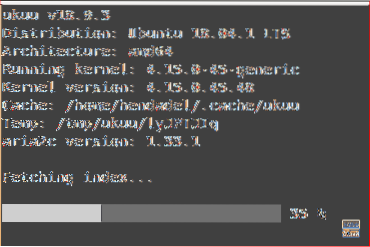
7 žingsnis. Šis pranešimas pasirodys įdiegus branduolį.
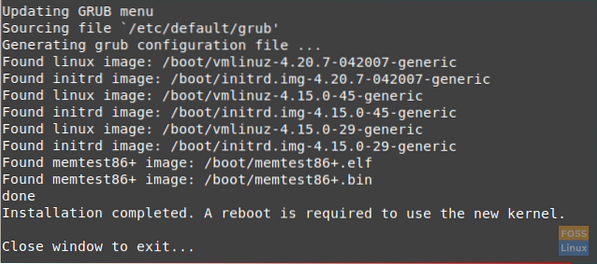
8 žingsnis. Perkraukite sistemą, kad galėtumėte naudoti naują branduolį.
perkraukite
9 žingsnis. Perkraukę patikrinkite įdiegtą branduolio versiją.
uname -sr

Galiausiai būkite atsargūs taikydami anksčiau paminėtas komandas. Jei susidursite su kokiomis problemomis, tiesiog palikite komentarą ir mes mielai padėsime jums tai išspręsti.
 Phenquestions
Phenquestions



